Canon imagerunner advance c2220i: Периодическое обслуживание
Периодическое обслуживание: Canon imagerunner advance c2220i
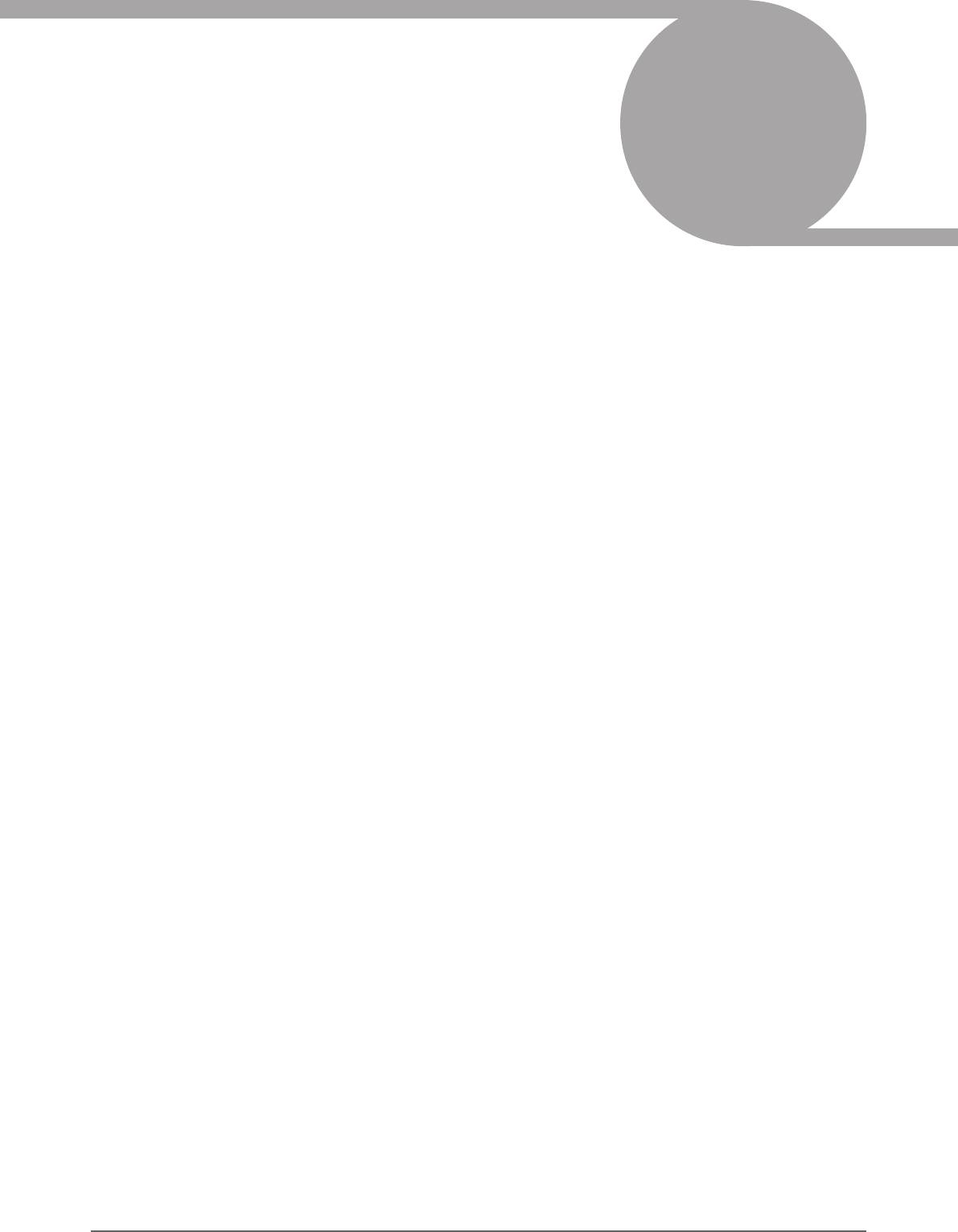
Периодическое
обслуживание
3
■■ Загрузка бумаги . . . . . . . . . . . . . . . . . . . . . . . . . . . . . . . . . . . . . . . . . . . . . . . . . . . . . . . . . . . . . . . . . . . . . . . . . . . . . . . . . 48
Загрузка бумаги в кассету для бумаги . . . . . . . . . . . . . . . . . . . . . . . . . . . . . . . . . . . . . . . . . . . . . . . . . . . . . . . . . . . . . . . . . . . . . . . . . . . . . .48
Настройка кассеты для бумаги на бумагу другого формата . . . . . . . . . . . . . . . . . . . . . . . . . . . . . . . . . . . . . . . . . . . . . . . . . . . . . . . .49
■■ Замена картриджа чернилами для штампа (Устройство чтения цветных изображений G1)
(дополнительное оборудование) . . . . . . . . . . . . . . . . . . . . . . . . . . . . . . . . . . . . . . . . . . . . . . . . . . . . . . . . . . . . . . . . 51
■■ Замена картриджа с тонером/контейнера для отходов тонера . . . . . . . . . . . . . . . . . . . . . . . . . . . . . . . . . . 52
Замена картриджа с тонером . . . . . . . . . . . . . . . . . . . . . . . . . . . . . . . . . . . . . . . . . . . . . . . . . . . . . . . . . . . . . . . . . . . . . . . . . . . . . . . . . . . . . .52
Замена контейнера для отходов тонера. . . . . . . . . . . . . . . . . . . . . . . . . . . . . . . . . . . . . . . . . . . . . . . . . . . . . . . . . . . . . . . . . . . . . . . . . . . .53
■■ Периодическая чистка . . . . . . . . . . . . . . . . . . . . . . . . . . . . . . . . . . . . . . . . . . . . . . . . . . . . . . . . . . . . . . . . . . . . . . . . . . 55
Чистка стекла экспонирования и нижней стороны устройства подачи/крышки блока экспонирования. . . . . . . . . . .55
Чистка устройства подачи вручную . . . . . . . . . . . . . . . . . . . . . . . . . . . . . . . . . . . . . . . . . . . . . . . . . . . . . . . . . . . . . . . . . . . . . . . . . . . . . . . .55
■■ Расходные материалы. . . . . . . . . . . . . . . . . . . . . . . . . . . . . . . . . . . . . . . . . . . . . . . . . . . . . . . . . . . . . . . . . . . . . . . . . . . 57
■■ Если отображается сообщение об ошибке/код ошибки. . . . . . . . . . . . . . . . . . . . . . . . . . . . . . . . . . . . . . . . . . 59
Если отображается сообщение об ошибке . . . . . . . . . . . . . . . . . . . . . . . . . . . . . . . . . . . . . . . . . . . . . . . . . . . . . . . . . . . . . . . . . . . . . . . . .59
Если отображается код ошибки . . . . . . . . . . . . . . . . . . . . . . . . . . . . . . . . . . . . . . . . . . . . . . . . . . . . . . . . . . . . . . . . . . . . . . . . . . . . . . . . . . . .59
■■ Сообщение о вызове специалиста по обслуживанию . . . . . . . . . . . . . . . . . . . . . . . . . . . . . . . . . . . . . . . . . . . . 60
Обращение к местному авторизованному дилеру компании Canon . . . . . . . . . . . . . . . . . . . . . . . . . . . . . . . . . . . . . . . . . . . . . . .60
Настройка режима Ограничение функций на экране Вызов специалиста по обслуживанию. . . . . . . . . . . . . . . . . . . . . . .61
■■ Места застревания скрепок/замятия бумаги . . . . . . . . . . . . . . . . . . . . . . . . . . . . . . . . . . . . . . . . . . . . . . . . . . . . 62
Места замятия бумаги. . . . . . . . . . . . . . . . . . . . . . . . . . . . . . . . . . . . . . . . . . . . . . . . . . . . . . . . . . . . . . . . . . . . . . . . . . . . . . . . . . . . . . . . . . . . . .62
Места застревания скрепок . . . . . . . . . . . . . . . . . . . . . . . . . . . . . . . . . . . . . . . . . . . . . . . . . . . . . . . . . . . . . . . . . . . . . . . . . . . . . . . . . . . . . . . .64
47
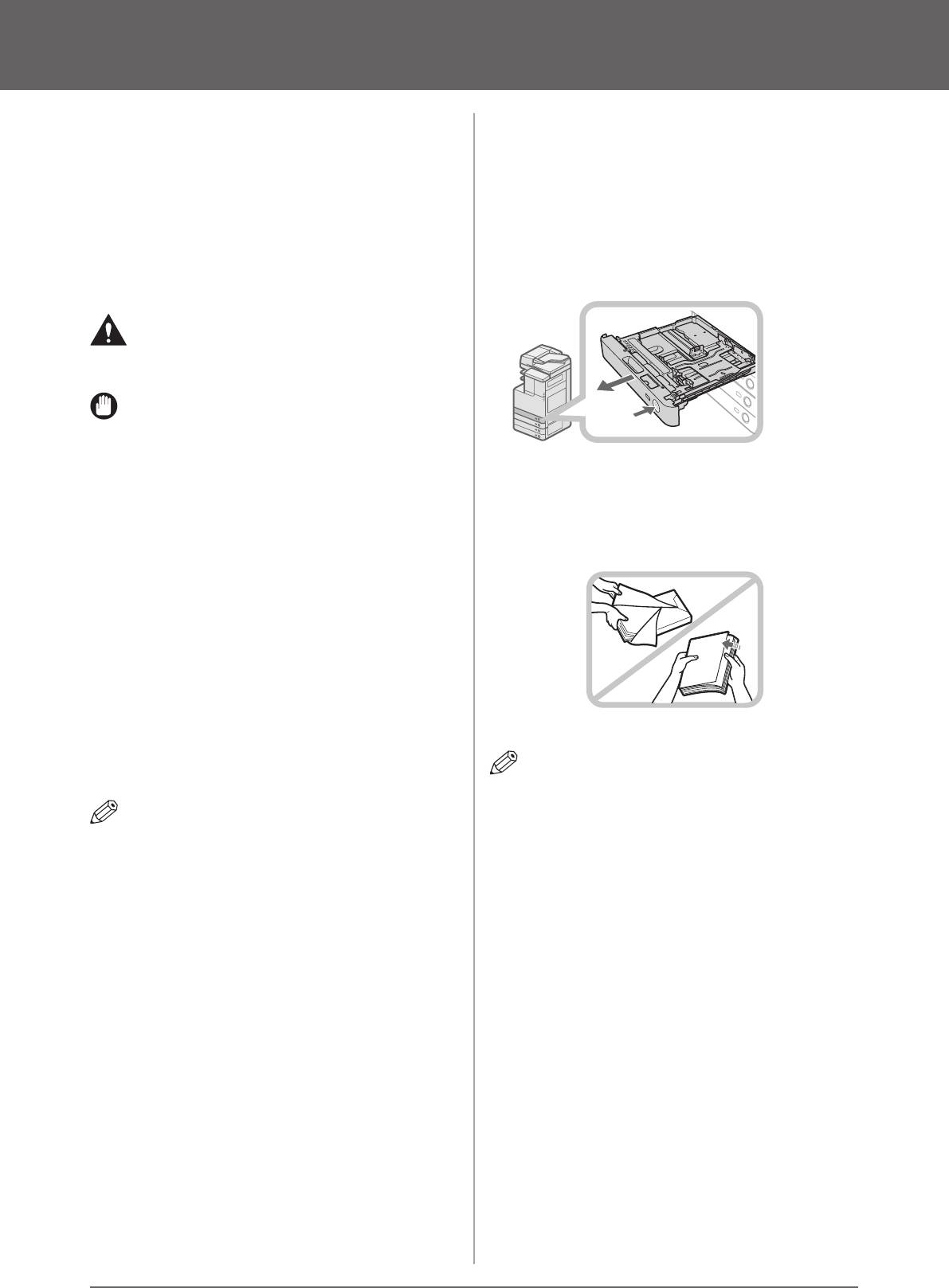
48 Периодическое обслуживание 3
Глава
Загрузка бумаги
В этом разделе приводится описание процедуры
• Дополнительные сведения о том, бумагу каких типов
загрузки бумаги.
можно загружать в кассеты для бумаги 1, 2, 3, и 4, см.
в Электронном руководстве > Основные операции.
• Если во время печати появляется сообщение
Загрузка бумаги в кассету для
о загрузке бумаги, то после загрузки бумаги
бумаги
автоматически выполняется оставшаяся печать. Если
Если во время печати заканчивается выбранная
выбрать другой источник бумаги, после нажатия
бумага или бумага в выбранной кассете, на сенсорном
клавиши [OK] выводятся оставшиеся распечатки.
дисплее появляется экран с напоминанием о том, что
• Для отмены печати нажмите клавишу [Отмена].
необходимо загрузить бумагу.
1
Откройте кассету для бумаги.
Следуйте нижеприведенным указаниям по загрузке
бумаги в кассеты.
ВНИМАНИЕ
Работая с бумагой, следите за тем, чтобы не
порезать руки о края бумаги.
2
ЗАПОМНИТЕ
1
• Экран с напоминанием о загрузке бумаги появляется
также в том случае, если выбранная кассета для бумаги
не полностью вставлена в аппарат. Убедитесь в том, что
1. Нажмите кнопку открытия на той кассете для бумаги,
кассета для бумаги установлена правильно.
в которую требуется загрузить бумагу.
• Не загружайте в кассеты бумагу следующих типов, так
2. Взявшись за ручку, выдвиньте кассету для бумаги до
как это может привести к замятию бумаги:
упора.
- сильно скрученную и помятую бумагу;
- тонкую бумагу на основе соломы;
2
Приготовьте бумагу для загрузки.
- бумагу, на которую производилась печать на
термопринтере;
- оборотную сторону бумаги, на которую
производилась печать на термопринтере;
• Перед загрузкой пролистайте стопку бумаги. Такие
типы бумаги как тонкая бумага, восстановленная
бумага, бумага с перфорацией, плотная бумага и ОНР-
пленки перед загрузкой рекомендуется пролистать.
• Запрещается класть бумагу или другие предметы в
пустую часть кассеты для бумаги рядом со стопкой
бумаги. Это может привести к замятию бумаги.
• Если печать выполняется в режиме Сшивание, не
Вскройте упаковку бумаги и извлеките стопку бумаги.
убирайте выведенные страницы, которые еще не были
сшиты. (Печать и сшивание возобновляются после
ПРИМЕЧАНИЕ
устранения замятия бумаги.)
• Для получения высококачественных отпечатков
используйте бумагу, рекомендованную компанией
ПРИМЕЧАНИЕ
Canon.
• Зарегистрируйте формат и тип загружаемой бумаги
• Перед тем как загрузить бумагу, пролистайте
в разделе [Параметры бумаги] меню [Предпочтения]
стопку несколько раз, затем выровняйте края для
(Параметры/Регистрация).
улучшения подачи.
• Можно использовать бумагу пользовательских
форматов. Дополнительные сведения см.
в Электронном руководстве > Параметры/
Регистрация > Регистрация/правка/удаление
пользовательских форматов бумаги.
• Можно обозначать, регистрировать и править
пользовательские типы бумаги. Дополнительные
сведения см. в Электронном руководстве > Параметры/
Регистрация > Регистрация/правка пользовательских
типов бумаги.
• В кассеты 1, 2, 3 и 4 можно загружать бумагу следующих
форматов.
- Кассета для бумаги 1: A3 и A4
- Кассета для бумаги 2: A3, A4, A4R, A5R, конверты и
пользовательский формат (139,7 х 182 мм – 304,8 х
457,2 мм)
- Кассеты для бумаги 3 и 4: A3, A4, A4R, A5R и
Пользовательский формат (139,7 x 182 мм – 304,8 x
457,2 мм)
- Конверты можно загружать в кассету для бумаги 2
только в том случае, если подсоединено устройство
Устройство подачи конвертов D1.
- Кассеты для бумаги 3 и 4 можно использовать только
в том случае, если подсоединено устройство Блок
кассетной подачи AF1.
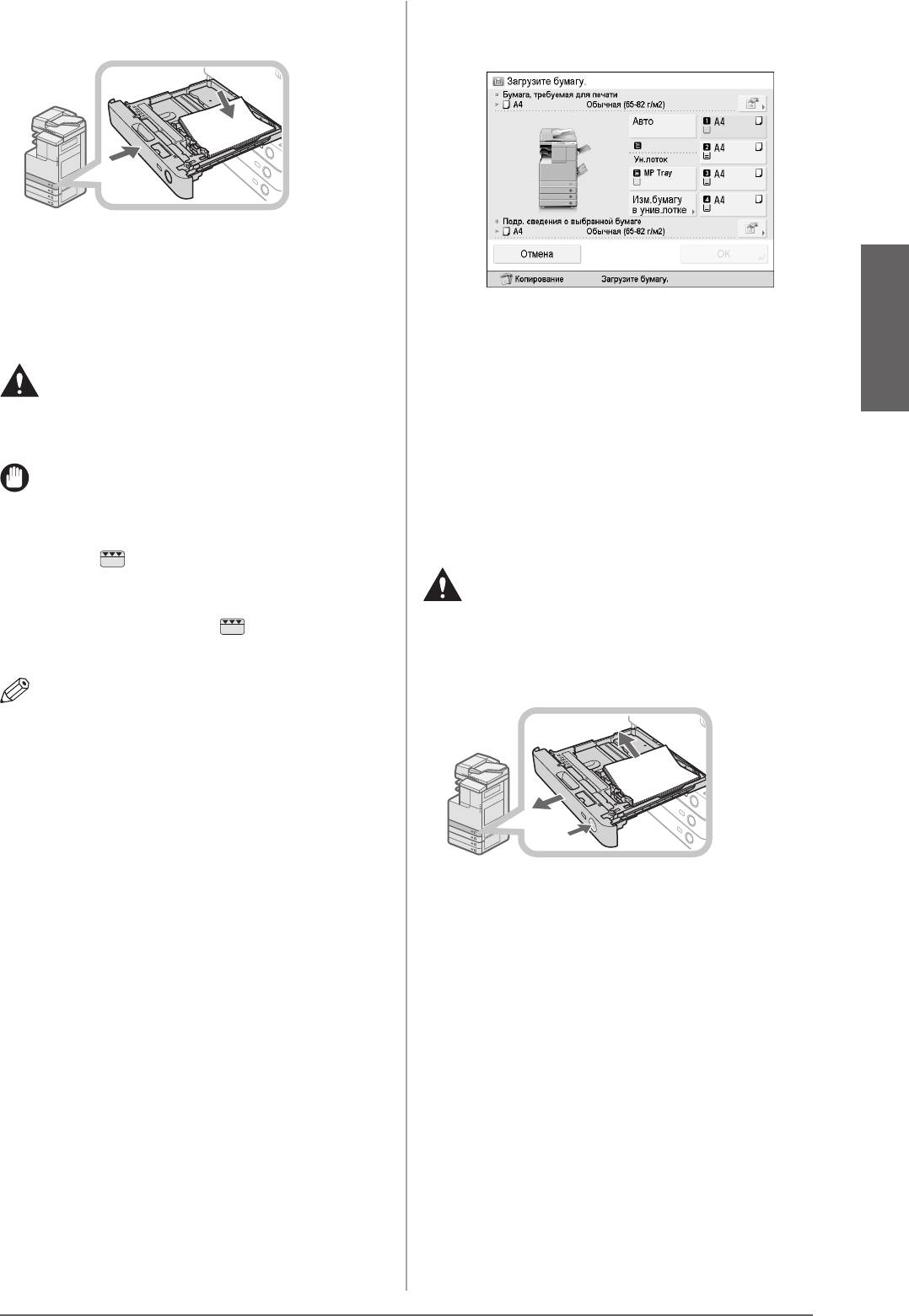
Русский
49Периодическое обслуживание3
Глава
3
Загрузите стопку бумаги в кассету для
бумаги.
1, 2
3
• Если бумага закончилась и печать остановилась,
загрузите новую стопку бумаги. Печать
возобновляется после загрузки новой стопки
бумаги.
1. Убедитесь в том, что настройка формата бумаги
кассеты для бумаги соответствует формату бумаги,
загружаемой в кассету.
2. Установите стопку бумаги вдоль правой стенки
кассеты для бумаги.
• Если выполнять печать на бумаге, впитавшей
влагу, из области вывода в аппарате может
3. Осторожно вставьте кассету для бумаги в аппарат до
выделяться пар. Это происходит потому, что
фиксации со щелчком.
влага, содержащаяся в бумаге, испаряется
под воздействием высокой температуры при
ВНИМАНИЕ
закреплении тонера на бумаге. Это не является
неисправностью. (Это происходит особенно при
Возвращая кассету для бумаги в исходное
низкой температуре в помещении.)
положение, следите за тем, чтобы не прищемить
пальцы, так как это может привести к травме.
Настройка кассеты для бумаги
ЗАПОМНИТЕ
на бумагу другого формата
Если в кассету для бумаги требуется загрузить бумагу
• Скрученную бумагу перед загрузкой в кассету для
другого формата, следуйте приведенным ниже
бумаги необходимо распрямить.
указаниям по настройке направляющих кассеты для
• Если бумага загружена выше ограничительной
бумаги.
отметки ( ) или если кассета для бумаги не
полностью вставлена в аппарат, копирование и
печать не выполняются.
ВНИМАНИЕ
• Убедитесь, что высота стопки не превышает
Работая с бумагой, следите за тем, чтобы не
ограничительной отметки ( ).
порезать руки о края бумаги.
• Обязательно проверяйте правильность установки
кассет.
1
Уберите бумагу, загруженную в кассету
для бумаги.
ПРИМЕЧАНИЕ
• При первой загрузке бумаги в кассету установите
пластину установки формата в соответствии с
форматом загружаемой бумаги. (См. в разделе
“Настройка кассеты для бумаги на бумагу другого
формата” на стр. 49.)
• В кассеты для бумаги 1 и 2 можно загружать
следующее количество листов бумаги следующих
форматов.
2
- Кассета для бумаги 1: 520 листов (80 г/м
)
2
- Кассета для бумаги 2: 550 листов (80 г/м
)
• Если на упаковке имеются указания о том, какой
стороной загружать бумагу, следуйте этим
указаниям.
• При загрузке бумаги в кассету для бумаги печать
выполняется на стороне, обращенной вверх.
• Если возникают неполадки, например плохое
качество печати или замятие бумаги, попытайтесь
перевернуть бумагу и загрузить ее заново.
• Более подробные сведения о направлении печати
на бумаге с печатью (бумага с уже напечатанными
логотипами или бланками) см. в Электронном
руководстве > Копирование.
• Упакуйте оставшуюся бумагу в оригинальную
упаковку и храните ее в сухом месте, защищенном
от прямых солнечных лучей.
3
2
1
1. Нажмите кнопку открытия на той кассете для бумаги,
для которой требуется выполнить настройку.
2. Взявшись за ручку, выдвиньте кассету для бумаги до
упора.
3. Уберите всю оставшуюся бумагу.
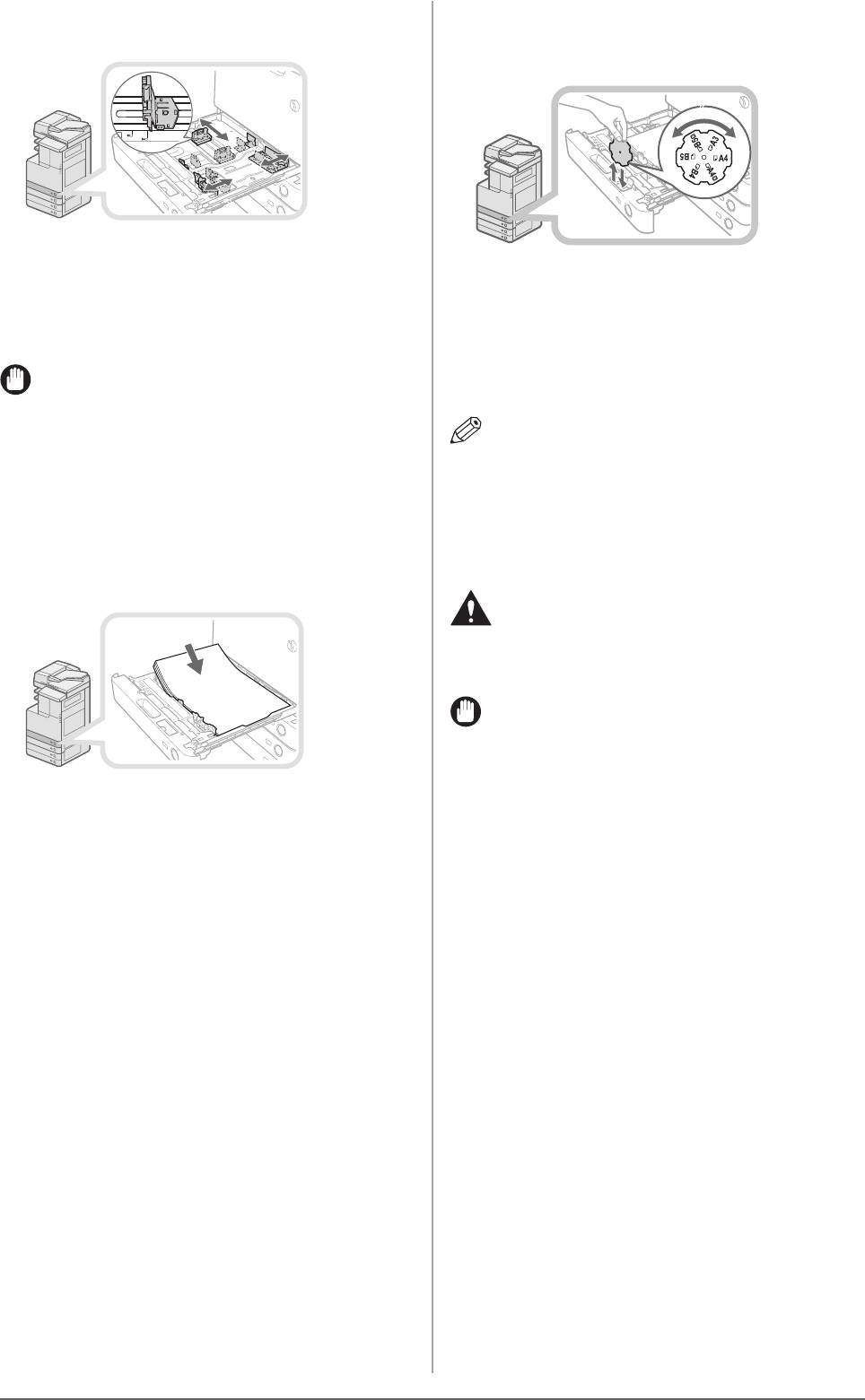
50 Периодическое обслуживание 3
Глава
2
Настройте положение направляющих
кассеты для бумаги.
1
2
4
Замените пластину формата в кассете для
бумаги в соответствии с новым форматом
бумаги.
2
2
1
3
1. Сжав левую направляющую сверху, переместите
ее до совмещения с меткой требуемого формата
1. Откройте внутреннюю крышку кассеты для бумаги и
бумаги.
поднимите пластину.
2. Сжав переднюю направляющую сверху, переместите
2. Поверните пластину таким образом, чтобы новый
ее до совмещения с меткой требуемого формата
формат бумаги находился с правой стороны
бумаги.
пластины.
3. Вставьте пластину, опустив ее вниз без перекоса, и
ЗАПОМНИТЕ
закройте внутреннюю крышку.
Передвигайте направляющие до фиксации со
щелчком. Если левая или передняя направляющая
ПРИМЕЧАНИЕ
установлены неправильно, формат бумаги не будет
правильно отображаться на сенсорном дисплее.
На пластине установки формата бумаги перечислены
Правильная установка направляющих необходима
также те форматы бумаги, которые нельзя
также для того, чтобы избежать замятия бумаги
использовать для некоторых моделей и при
и загрязнения распечаток или внутренней части
некоторых настройках параметров.
аппарата.
5
Осторожно вставьте кассету для бумаги в
3
Загрузите в кассету для бумаги бумагу
аппарат до фиксации со щелчком.
соответствующего формата.
ВНИМАНИЕ
1, 2
Возвращая кассету для бумаги в исходное
положение, следите за тем, чтобы не прищемить
пальцы, так как это может привести к травме.
ЗАПОМНИТЕ
Можно использовать OHP-пленки только формата
A4. При загрузке OHP-пленок в кассету для бумаги
убедитесь, что направляющие кассеты установлены на
1. Убедитесь в том, что настройка формата бумаги
формат “A4”. При загрузке в кассету для бумаги OHP-
кассеты для бумаги соответствует формату бумаги,
пленок другого формата (отличного от A4) формат
загружаемой в кассету.
бумаги и оставшееся количество бумаги невозможно
2. Установите стопку бумаги вдоль правой стенки
будет правильно определить.
кассеты для бумаги.
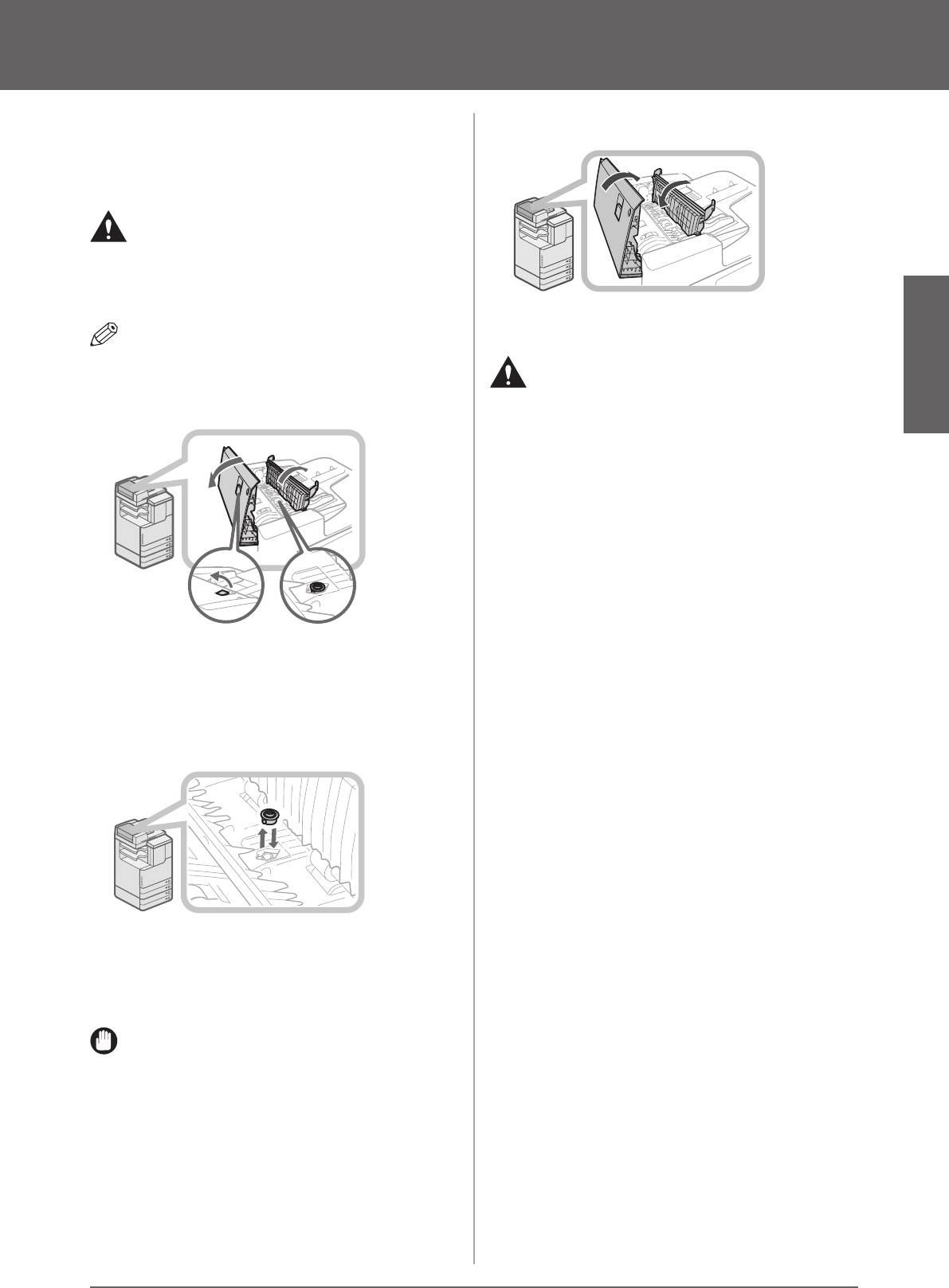
Русский
51Периодическое обслуживание3
Глава
Замена картриджа чернилами для штампа (Устройство чтения
цветных изображений G1) (дополнительное оборудование)
Оригиналы, отправляемые через устройство
3
Закройте крышки.
подачи, можно штамповать, чтобы отметить, какие
оригиналы уже отправлены. Если штамп становится
2
1
бледным или невидимым, замените картридж с
чернилами для штампа.
ВНИМАНИЕ
При замене картриджа с чернилами для штампа
следите за тем, чтобы чернила не попали на руки
или одежду. Если чернила попали на руки или
одежду, немедленно смойте их холодной водой.
1. Закройте внутреннюю крышку.
ПРИМЕЧАНИЕ
2. Закройте крышку устройства подачи.
Устройство подачи (Устройство чтения цветных
изображений G1) приобретается дополнительно.
ВНИМАНИЕ
Закрывая крышки, следите за тем, чтобы не
1
Откройте крышки.
прищемить пальцы, так как это может привести к
травме.
2
1
1
1. Потяните рычаг → откройте крышку устройства
подачи.
2. Откройте внутреннюю крышку, придерживая ее за
выступ.
2
Установите картридж чернилами для
штампа.
1
2
1. С помощью пинцета извлеките старый чернильный
картридж для штампа.
2. С помощью пинцета вставьте новый картридж
чернилами для штампа таким образом, чтобы он
зафиксировался со щелчком.
ЗАПОМНИТЕ
• Убедитесь в том, что картридж с чернилами для
штампа не выступает над поверхностью.
• Вставляйте картридж с чернилами для штампа
правильно, в противном случае это может привести
к замятию бумаги.
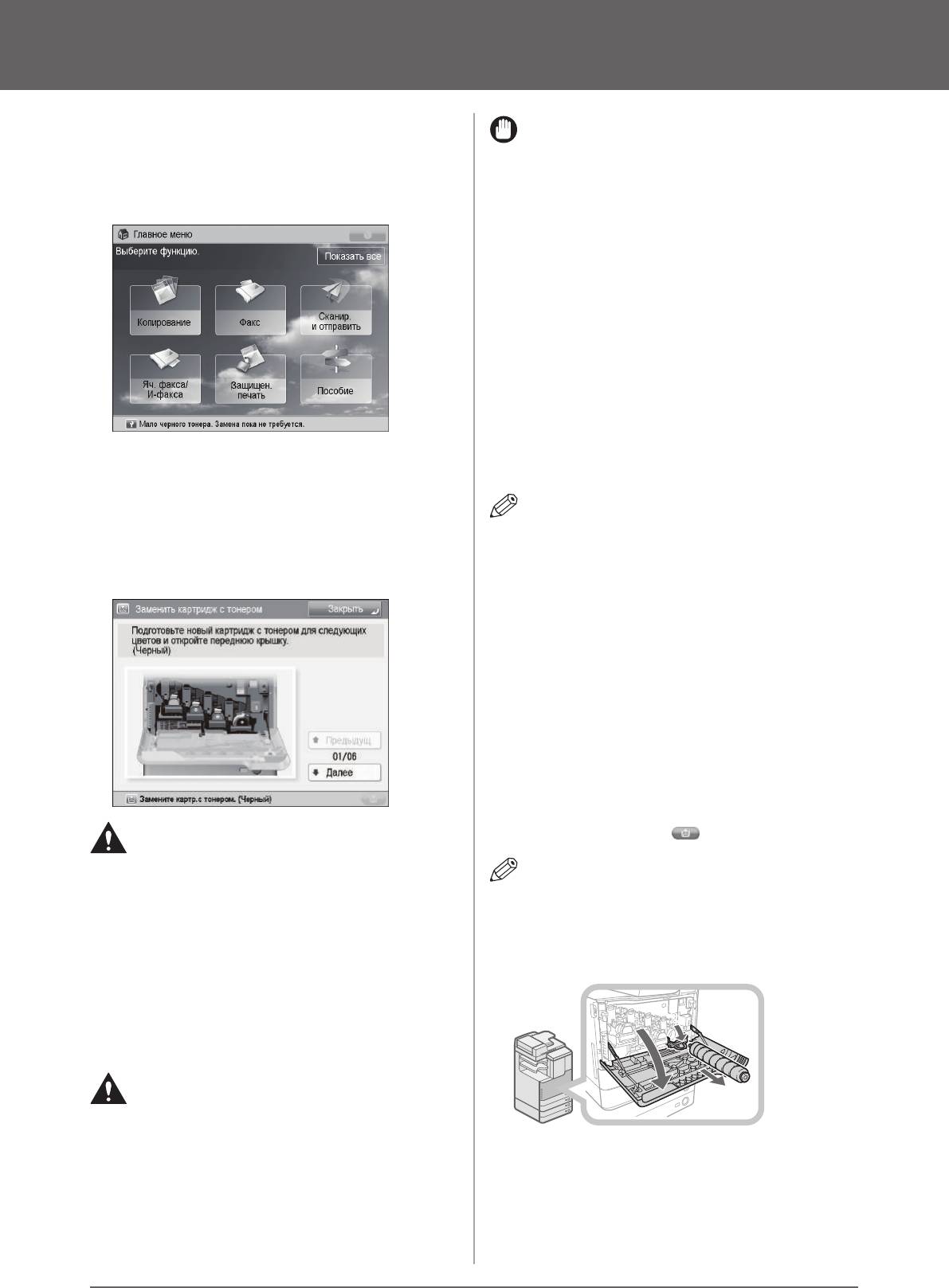
52 Периодическое обслуживание 3
Глава
Замена картриджа с тонером/контейнера для
отходов тонера
Замена картриджа с тонером
ЗАПОМНИТЕ
Когда внутри аппарата остается лишь малое
• Используйте только те картриджи, которые
количество тонера, на сенсорном дисплее появляется
допускается устанавливать в данном аппарате.
сообщение. Печать можно выполнять, но требуется в
• Сведения о поддерживаемом оригинальном тонере
ближайшее время приобрести тонер, чтобы он был
Canon: см. в разделе “Расходные материалы” на стр. 57.
под рукой, когда потребуется.
• Не заменяйте картриджи с тонером, пока
не появится сообщение с напоминанием о
необходимости выполнить эту процедуру.
• Не пытайтесь заменить картридж с тонером во
время печати.
• На сенсорном дисплее отображается цвет тонера,
который требуется заменить. Если требуется
заменить несколько картриджей с тонером,
производите их замену в следующем порядке:
черный, желтый, малиновый, голубой.
• В случае продолжения копирования или печати в черно-
белом режиме после того, как закончился бирюзовый,
малиновый или желтый тонер, не извлекайте из
аппарата отработанные картриджи с тонером.
• Можно настроить аппарат на отображение
Если черный тонер или все тонеры закончились
сообщения, указывающего на низкий уровень
и дальнейшее выполнение печати невозможно,
остающегося тонера. (См. Электронное руководство
> Параметры/Регистрация.)
на сенсорном дисплее отображается экран с
указаниями по замене картриджа с тонером. Следуйте
приведенным ниже указаниям по замене картриджа с
ПРИМЕЧАНИЕ
тонером.
• Если появляется сообщение <Остается мало черного
Нажав клавишу [Закрыть], можно продолжить
тонера. Замена пока не требуется.>, остается
выполнение некоторых операций, например задавать
приблизительно 10% тонера. Рекомендуется
режимы и сканировать оригиналы, даже если не
подготовить для замены новый картридж с тонером,
заменить картридж с тонером немедленно.
прежде чем тонер указанного цвета закончится.
• Подробные указания по замене картриджа с тонером
можно получить, нажав клавишу [Предыдущ.] или
[Далее] на сенсорном дисплее.
• Если тонер заканчивается во время выполнения
задания на печать, оставшиеся распечатки будут
выведены после установки картриджа с тонером.
• Если остается черный тонер, можно продолжать
копирование и печать в черно-белом режиме.
• Если после замены картриджей с тонером цвета
на печати отличаются от цветов, отпечатанных до
замены картриджей с тонером, выполните операцию
[Автоматическая \nнастройка градации] в меню
[Настр./Технич. обслуживание]. (См. Электронное
руководство > Параметры/Регистрация.)
1
Нажмите клавишу [ ].
ОСТОРОЖНО
• Не сжигайте и не бросайте картриджи из-под
ПРИМЕЧАНИЕ
тонера в открытый огонь, поскольку тонер
может воспламениться и стать причиной ожогов
Если закончился черный тонер или закончились все
или пожара.
тонеры, в этом шаге нет необходимости.
• Если тонер случайно просыпался, осторожно
соберите частицы тонера или сотрите их мягкой
2
Извлеките картридж с тонером
влажной тканью, избегая их вдыхания. Ни в
указанного цвета.
коем случае не используйте для устранения
просыпавшегося тонера пылесос, не
оснащенный средствами защиты от взрывов
1
2
пыли. Это может вызвать неполадки в работе
пылесоса или привести к взрыву пыли из-за
электростатического разряда.
ВНИМАНИЕ
3
• Держите емкости с тонером и другие расходные
материалы в местах, недоступных для детей.
• Если тонер случайно проглочен, немедленно
1. Откройте переднюю крышку основного аппарата.
обратитесь к врачу.
2. Полностью откройте крышку для заменяемого
• Если тонер попал на руки или одежду,
картриджа с тонером.
немедленно смойте его холодной водой.
3. Извлеките картридж с тонером.
Теплая вода закрепит тонер, и позднее пятна
невозможно будет вывести.
Вытащите наполовину картридж с тонером, а затем
удалите его полностью, придерживая и поддерживая
снизу другой рукой.
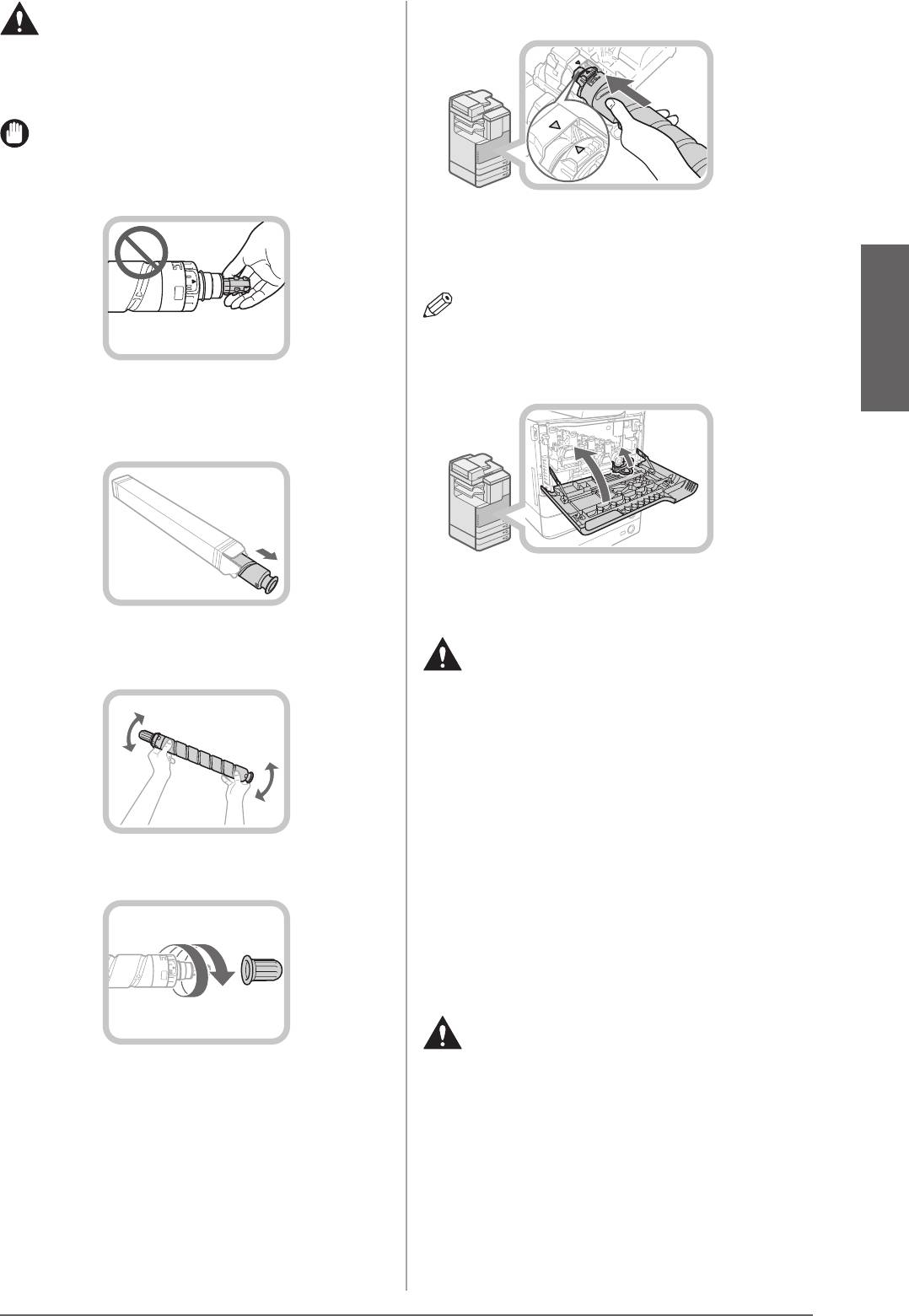
Русский
53Периодическое обслуживание3
Глава
Вставьте новый картридж с тонером.
ОСТОРОЖНО
4
Не сжигайте и не бросайте картриджи из-под
тонера в открытый огонь, поскольку тонер,
2
оставшийся в них, может воспламениться и стать
причиной ожогов или пожара.
ЗАПОМНИТЕ
1
Не прикасайтесь к концу картриджа с тонером и
не подвергайте его ударам. Это может привести к
высыпанию тонера.
1. Совместите стрелку на кольце у края нового картриджа
с тонером со стрелкой на гнезде для картриджа с
тонером на аппарате, как показано на схеме.
2. Вставьте новый картридж с тонером в аппарат до упора.
ПРИМЕЧАНИЕ
Вставляя картридж в аппарат одной рукой,
поддерживайте его снизу другой рукой.
5
Закройте крышки.
3
Подготовьте новый картридж с тонером.
1. Вскройте упаковку картриджа с тонером указанного
цвета и извлеките картридж с тонером.
2
1
1. Закройте крышку для замененного картриджа с
тонером.
2. Закройте переднюю крышку аппарата.
2. Удерживая новый картридж с тонером обеими
руками, как показано слева, и осторожно покачайте
ВНИМАНИЕ
его несколько раз.
Закрывая крышки, следите за тем, чтобы не прищемить
пальцы, так как это может привести к травме.
Замена контейнера для отходов
тонера
Когда контейнер для отходов почти заполнен, на
сенсорном дисплее появляется сообщение. В таком
случае необходимо подготовить новый контейнер для
отходов тонера.
Когда контейнер для отходов тонера полностью
3. Снимите защитный колпачок с нового картриджа с
заполнен, на сенсорном дисплее появляется экран с
тонером.
указаниями по замене контейнера для отходов тонера.
Следуйте приведенным ниже указаниям по замене
контейнера для отходов тонера.
Даже если контейнер для отходов тонера не будет
сразу же заменен, некоторое время можно продолжать
печатать. Количество листов, которые можно напечатать,
зависит от печатаемого содержимого.
Однако в случае дальнейшего продолжения печати
произойдет ошибка и печать станет невозможной.
ОСТОРОЖНО
• Не сжигайте и не бросайте в открытый огонь
Поверните защитный колпачок нового картриджа с
контейнеры с отходами тонера. Не храните
тонером в направлении стрелки и снимите его.
контейнеры с отходами тонера в местах, где
имеется открытый огонь, поскольку это может
привести к возгоранию тонера и стать причиной
ожогов или пожара.
• Если тонер случайно просыпался, осторожно
соберите частицы тонера или сотрите их мягкой
влажной тканью, избегая их вдыхания. Ни в
коем случае не используйте для устранения
просыпавшегося тонера пылесос, не
оснащенный средствами защиты от взрывов
пыли. Это может вызвать неполадки в работе
пылесоса или привести к взрыву пыли из-за
электростатического разряда.
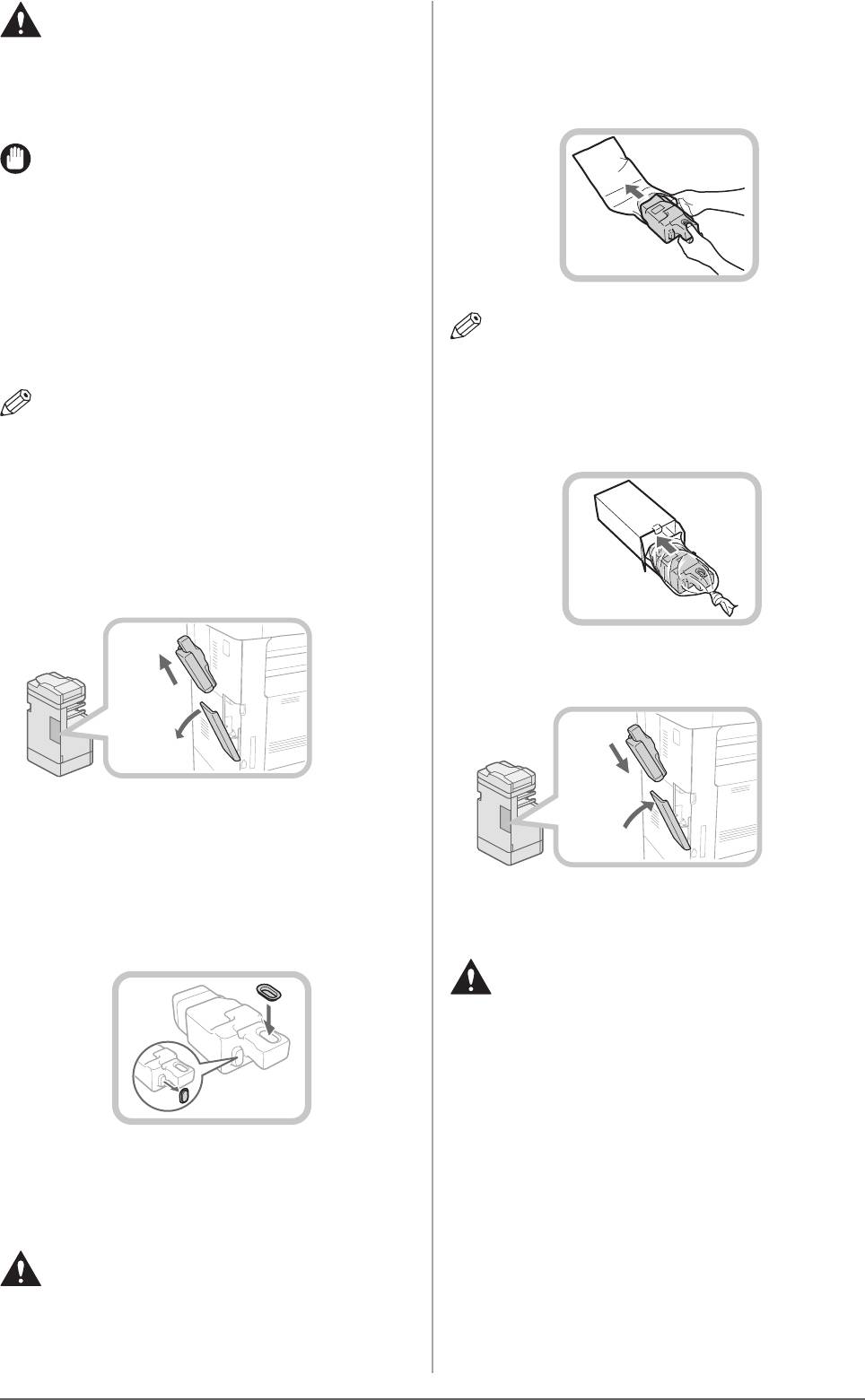
54 Периодическое обслуживание 3
Глава
ВНИМАНИЕ
3
Поместите извлеченный контейнер
для отходов тонера в пакет, а затем
• Если тонер случайно проглочен, немедленно
завяжите пакет в верхней части, чтобы
обратитесь к врачу.
не допустить просыпания тонера,
• Если тонер попал на руки или одежду, немедленно
смойте его холодной водой. Теплая вода закрепит
остающегося внутри картриджа.
тонер, и позднее пятна невозможно будет вывести.
ЗАПОМНИТЕ
• Утилизацию использованных контейнеров для отходов
тонера произведет местный авторизованный дилер
Canon. Используйте имеющуюся крышку для закрытия
контейнера с отработанным тонером.
• Отработанный тонер нельзя использовать повторно.
Не смешивайте новый тонер с отработанным.
• Используйте только те контейнеры для отходов тонера,
которые допускается устанавливать в данном аппарате.
• Не производите замену контейнера для отходов тонера,
ПРИМЕЧАНИЕ
прежде чем на сенсорном дисплее появится сообщение
Используйте пакет из коробки, в которой хранится
с напоминанием о необходимости его замены.
новый контейнер для отходов тонера.
ПРИМЕЧАНИЕ
4
Поместите пакет с использованным
контейнером для отходов тонера в
• Подробные указания по замене контейнера для
отходов тонера можно получить, нажав клавишу
коробку.
[Предыдущ.] или [Далее] на сенсорном дисплее.
• Если контейнер для отходов тонера необходимо
заменить в процессе выполнения задания на печать,
оставшиеся распечатки будут выведены после
установки нового контейнера для отходов тонера.
1
Выдвиньте контейнер с отходами тонера с
левой задней стороны аппарата.
2
5
Вставьте новый контейнер для отходов
тонера.
1
1
Задняя левая сторона основного блока
2
1. Откройте крышку для контейнера с отходами тонера.
2. Выдвиньте контейнер с отходами тонера.
1. Вставьте новый контейнер для отходов тонера.
2
Установите прилагаемую крышку на
2. Закройте крышку для контейнера с отходами
использованный контейнер с отходами
тонера.
тонера.
ВНИМАНИЕ
Закрывая крышу для контейнера с отходами
2
тонера, следите за тем, чтобы не прищемить
пальцы, так как это может привести к травме.
1
1. Снимите крышку с использованного контейнера с
отходами тонера.
2. Закройте отверстие использованного контейнера
с отходами тонера крышкой, которая была снята на
шаге 1.
ВНИМАНИЕ
При извлечении контейнера с отходами тонера
следите за тем, чтобы не наклонять его, поскольку
тонер может просыпаться и попасть на руки или
одежду.
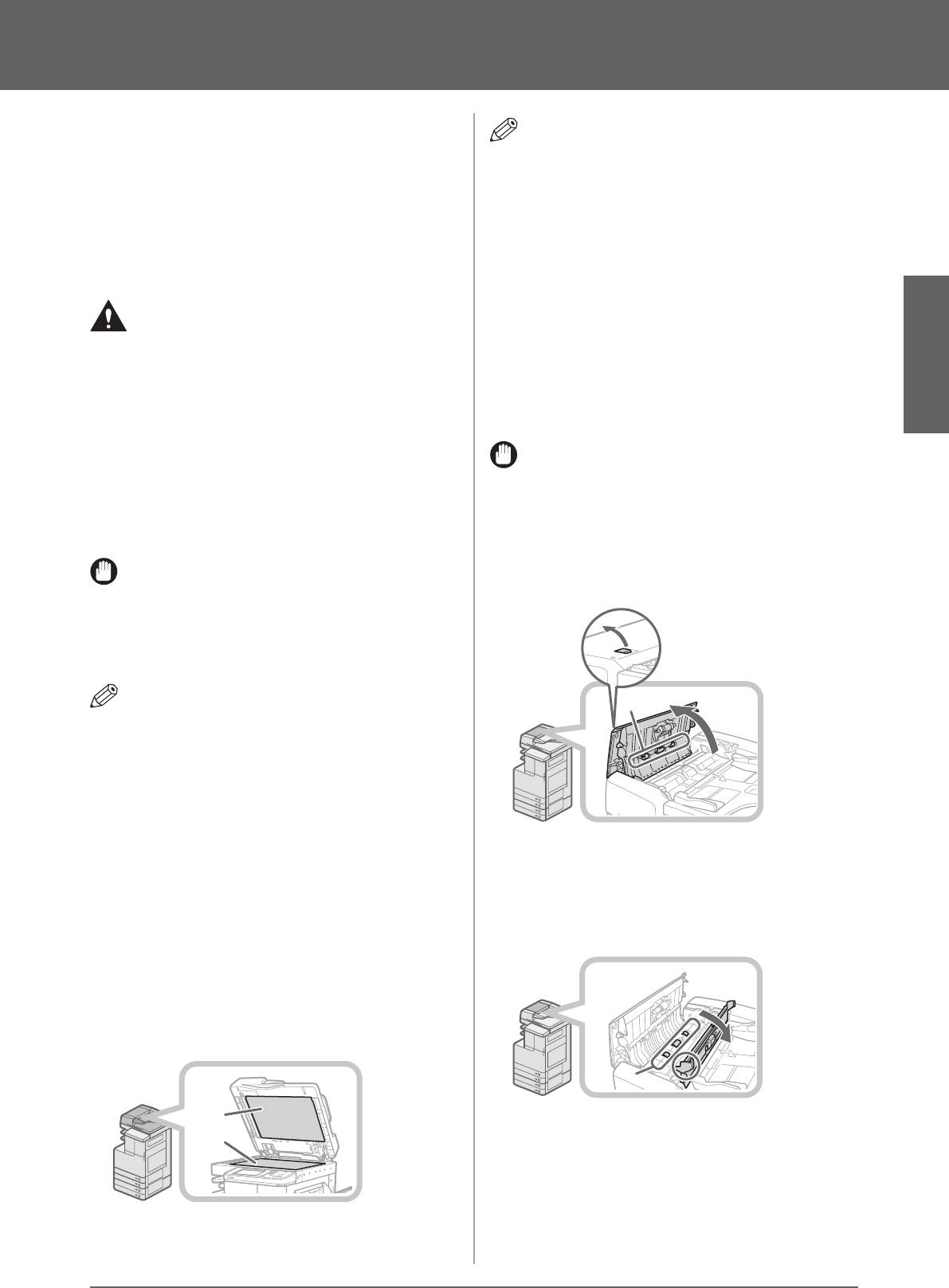
Русский
55Периодическое обслуживание3
Глава
Периодическая чистка
Если оригинал копируется нечетко, необходимо
выполнить чистку перечисленных ниже компонентов
аппарата. Для получения высококачественных
распечаток рекомендуем выполнять чистку этих
компонентов один или два раза в месяц.
■● Стекло экспонирования
■● Нижняя сторона устройства подачи/
крышки блока экспонирования
■● Валики устройства подачи
ОСТОРОЖНО
• При чистке аппарата сначала отключите
основное питание и отсоедините шнур питания
от розетки. Несоблюдение этих правил
может привести к пожару или поражению
электрическим током.
• Периодически отсоединяйте вилку от розетки
сети и очищайте сухой тканью место у основания
металлических контактов вилки и розетку,
чтобы на них не скапливалась пыль и грязь.
Если аппарат в течение длительного времени
подключен к сети питания и при этом находится
в сыром, запыленном или задымленном
помещении, у основания контактов может
скопиться влажная пыль. Это может привести к
короткому замыканию и вызвать пожар.
ЗАПОМНИТЕ
• Выполняя чистку с помощью ткани, не смачивайте
ее слишком сильно, поскольку это может повредить
оригинал или испортить аппарат.
• Не используйте для чистки спирт, разбавитель
краски или иные растворители. Это может привести
к деформации пластмассовых деталей.
ПРИМЕЧАНИЕ
Устройство подачи (Устройство чтения цветных
изображений G1) приобретается дополнительно.
Чистка стекла экспонирования
и нижней стороны устройства
подачи/крышки блока
экспонирования
В случае загрязнения стекла экспонирования или
нижней стороны устройства подачи/крышки блока
экспонирования сканирование оригинала может
выполняться нечетко, а формат оригинала может
определяться неправильно. Выполните чистку стекла
экспонирования и нижней стороны устройства подачи/
крышки блока экспонирования, как описано ниже.
1
Выполните чистку стекла экспонирования
и нижней стороны устройства подачи/
крышки блока экспонирования тканью,
хорошо отжатой, после того как она была
смочена водой, а затем протрите их насухо
мягкой сухой тканью.
2
1
ПРИМЕЧАНИЕ
Если пятна не исчезают, выполните чистку стекла
экспонирования и нижней стороны устройства
подачи/крышки блока экспонирования тканью,
хорошо отжатой, после того как она была смочена
моющим средством, а затем протрите их насухо
мягкой сухой тканью.
Чистка устройства подачи
вручную
Если на оригиналах, пропущенных через устройство
подачи, появляются полосы или они становятся
грязными, следует почистить валики устройства
подачи.
Выполните чистку валиков устройства подачи тканью,
смоченной водой, и протрите их тканью, хорошо
отжатой после того, как она была смочена водой, а
затем протрите их насухо мягкой сухой тканью.
ЗАПОМНИТЕ
• Проворачивайте валики при чистке.
• При загрязнении области сканирования устройства
подачи документов сканирование оригинала может
выполняться нечетко, а формат оригинала может
определяться неправильно.
1
Выполните чистку валиков устройства
подачи.
1. Выполните чистку стекла экспонирования.
2. Выполните чистку нижней стороны устройства
подачи/крышки блока экспонирования.
2
1
1
1. Потянув рычаг, откройте крышку устройства подачи.
2. Выполните чистку валиков (всего в трех местах)
внутри крышки устройства подачи.
2
Выполните чистку валиков внутри
внутренней крышки.
1
2
1. Откройте внутреннюю крышку, придерживая ее за
выступ.
2. Выполните чистку валиков (в трех местах) внутри
внутренней крышки.
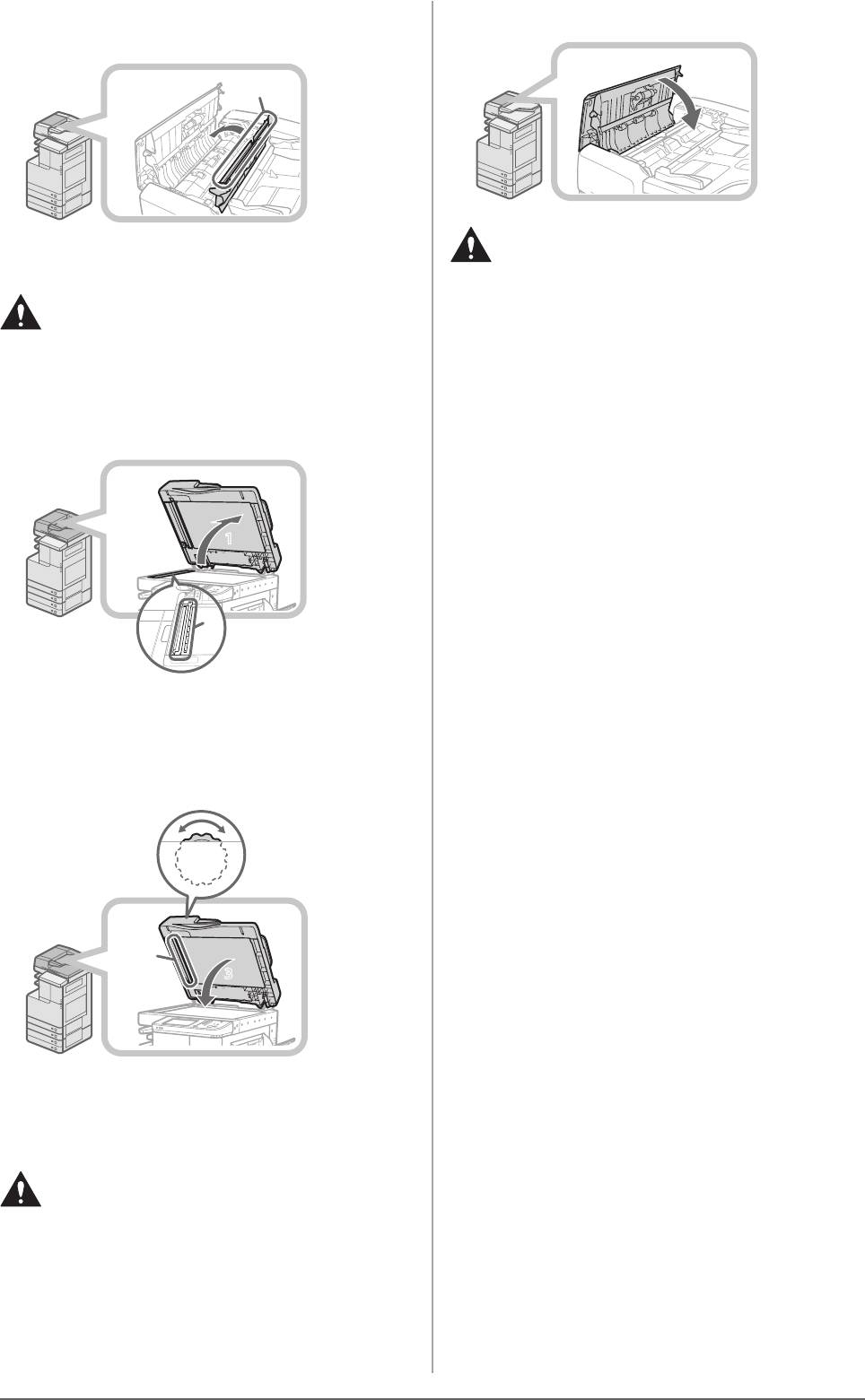
56 Периодическое обслуживание 3
Глава
3
Выполните чистку участка прозрачной
пластмассы вверху внутренней крышки.
1
2
1. Выполните чистку участка пластмассы.
2. Закройте внутреннюю крышку.
ВНИМАНИЕ
Закрывая крышку, следите за тем, чтобы не
прищемить пальцы, так как это может привести к
травме.
4
Выполните чистку области сканирования
устройства подачи.
1
2
1. Откройте устройство подачи.
2. Выполните чистку области сканирования устройства
подачи.
5
Выполните чистку валика и окружающей
зоны.
2
3
1
6
Закройте крышку устройства подачи.
ВНИМАНИЕ
Закрывая крышку, следите за тем, чтобы не
прищемить пальцы, так как это может привести к
травме.
1. Поворачивайте валик, поворачивая диск подачи.
2. Выполните чистку окружающей зоны, поворачивая
валик.
3. Закройте устройство подачи.
ВНИМАНИЕ
Закрывая устройство подачи, следите за тем,
чтобы не прищемить пальцы, так как это может
привести к травме.
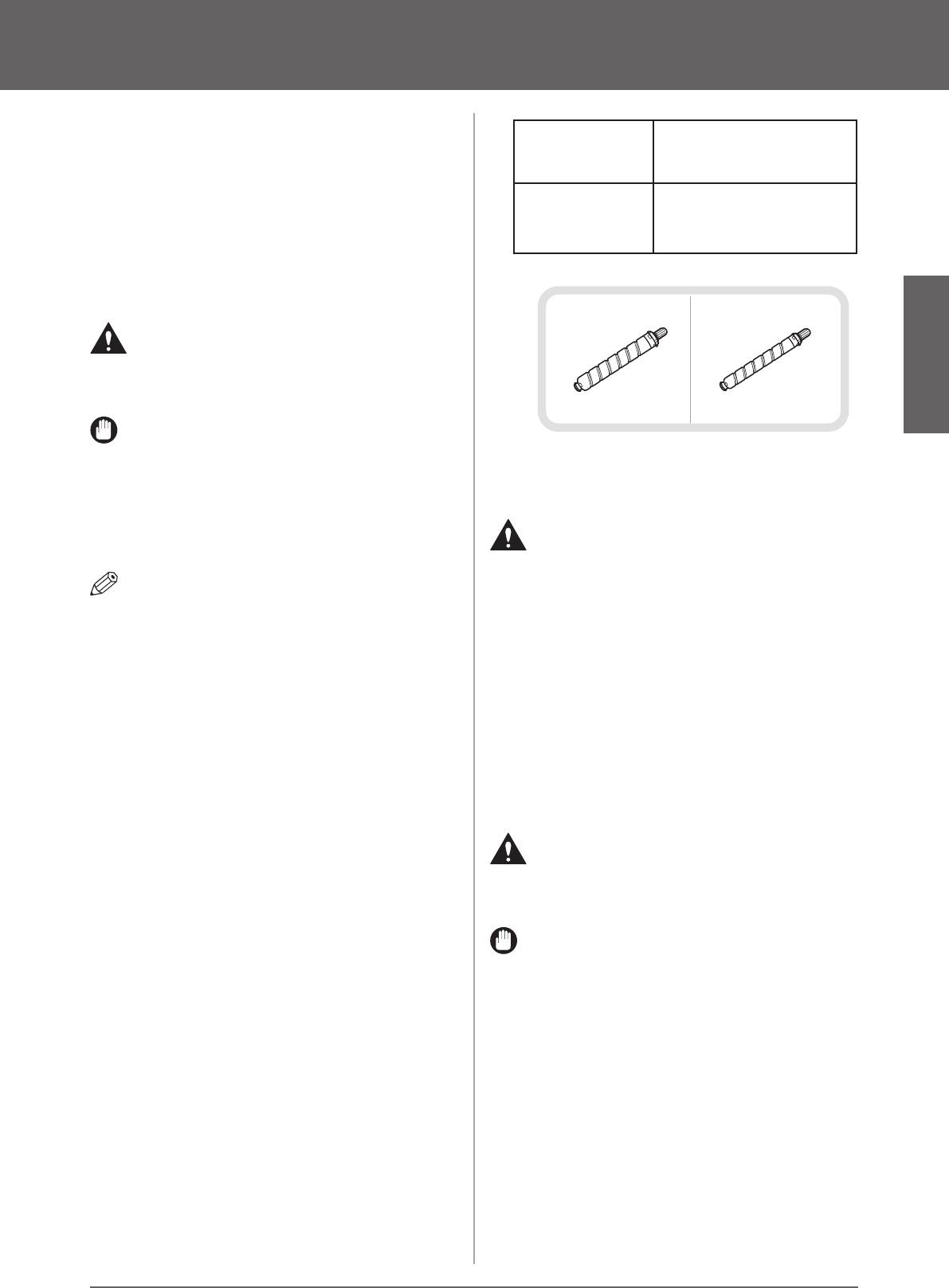
Русский
57Периодическое обслуживание3
Глава
Расходные материалы
Компания Canon предлагает перечисленные
Название
Поддерживаемый
ниже расходные материалы. Для получения более
изделия
оригинальный тонер
подробных сведений обратитесь к местному
Canon
авторизованному дилеру компании Canon.
Рекомендуем заказывать бумагу и тонер у местного
imageRUNNER
Canon C-EXV 34, черный тонер
авторизованного дилера Canon заранее.
ADVANCE C2230i/
Canon C-EXV 34, голубой тонер
C2225i/C2220i/C2220L
Canon C-EXV 34, малиновый тонер
■● Рекомендуемая бумага
Canon C-EXV 34, желтый тонер
Помимо обычной бумаги (форматов A3, A4 и A5)
используется восстановленная бумага, цветная бумага,
OHP-пленки (рекомендуемые для этого аппарата),
калька, этикетки и другие типы бумаги.
ВНИМАНИЕ
Не храните бумагу в местах, где есть открытый
огонь, поскольку воспламенение бумаги может
стать причиной ожогов или пожара.
*1 *2
ЗАПОМНИТЕ
• Некоторые из имеющихся в продаже типов бумаги
не подходят для данного аппарата. При покупке
*1 Картридж с черным тонером
бумаги обратитесь к местному авторизованному
*2 Картридж с голубым, малиновым или желтым
дилеру Canon.
тонером
• Для того чтобы не допустить увлажнения бумаги,
храните оставшуюся бумагу плотно завернутой в
ОСТОРОЖНО
оригинальную упаковку.
• Не сжигайте и не бросайте картриджи из-под
тонера в открытый огонь, поскольку тонер,
ПРИМЕЧАНИЕ
оставшийся в них, может воспламениться и стать
Для получения высококачественных отпечатков
причиной ожогов или пожара.
используйте бумагу, рекомендованную компанией
• Не храните картриджи с тонером в местах, где
Canon.
имеется открытый огонь, поскольку это может
привести к возгоранию тонера и стать причиной
■● Тонер
ожогов или пожара.
Если на сенсорном дисплее отображается сообщение
• Если тонер случайно просыпался, осторожно
с указанием заменить картридж с тонером, замените
соберите частицы тонера или сотрите их мягкой
отработанный картридж с тонером новым.
влажной тканью, избегая их вдыхания. Ни в
Существует четыре цвета тонера: черный, голубой,
коем случае не используйте для устранения
малиновый и желтый.
просыпавшегося тонера пылесос, не
Прежде чем заказать тонер у местного
оснащенный средствами защиты от взрывов
авторизованного дилера компании Canon, проверьте
пыли. Это может вызвать неполадки в работе
цвет тонера, который необходимо заменить. Кроме
пылесоса или привести к взрыву пыли из-за
того, при замене картриджа с тонером следите за
электростатического разряда.
правильностью установки картриджа с тонером
соответствующего цвета.
ВНИМАНИЕ
Используйте только те картриджи, которые
допускается устанавливать в данном аппарате.
Держите тонер в местах, недоступных для детей.
Для достижения оптимального качества печати
Если тонер случайно проглочен, немедленно
рекомендуется использовать оригинальный тонер
обратитесь к врачу.
Canon.
ЗАПОМНИТЕ
• Храните картриджи с тонером в прохладном
месте, где отсутствует прямой солнечный свет.
(Рекомендуемые условия хранения: температура
ниже 30°С, относительная влажность менее 80%.)
• [Остерегайтесь подделок картриджей с тонером]
Помните, что на рынке присутствуют поддельные картриджи с
тонером Canon. Использование поддельного картриджа с тонером
может привести к плохому качеству печати или ухудшению
работы аппарата. Компания Canon не несет ответственности
за любые дефекты, несчастные случаи или повреждения,
вызванные использованием поддельных картриджей с тонером.
Дополнительные сведения см. на http://www.canon.com/counterfeit.
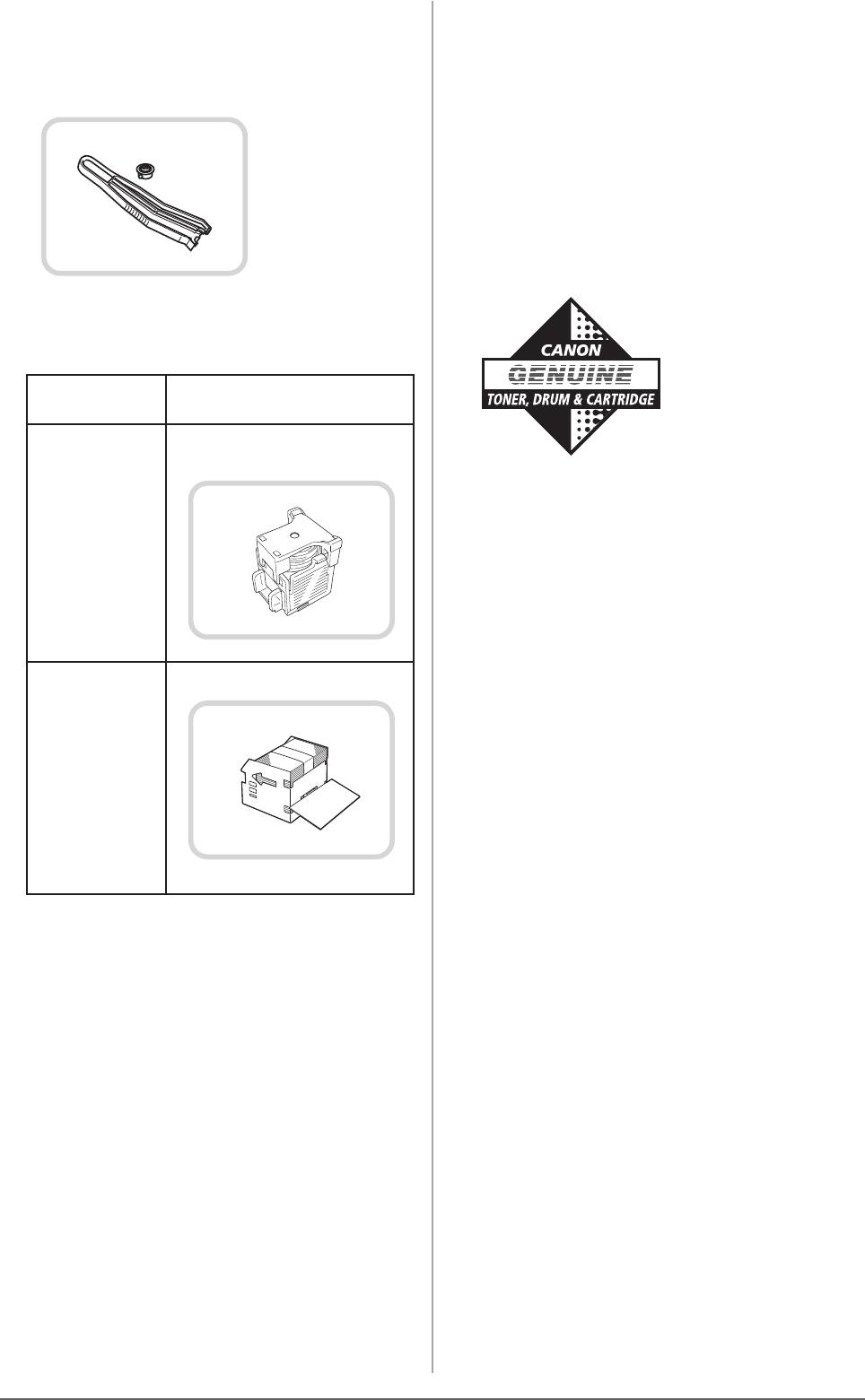
58 Периодическое обслуживание 3
Глава
■● Чернильный картридж для штампа
■● Оригинальные расходные материалы
Чернильный картридж для штампа используется для
Компания Canon постоянно разрабатывает
штампования оригиналов. Для извлечения и замены
новые технологии, создавая тонер, барабаны и
чернильного картриджа для штампа используйте
картриджи Canon, специально предназначенные
пинцет.
для использования в многофункциональных
аппаратах Canon. Воспользуйтесь преимуществами
оптимальной производительности, больших объемов
и высокого качества печати, которые обеспечиваются
применением новых усовершенствованных
технологий, разработанных компанией Canon.
Именно поэтому рекомендуем использовать
для многофункциональных аппаратов Canon
оригинальные расходные материалы Canon.
Посетите веб-страницу
http://www.canon-europe.com/consumables/, чтобы
больше узнать о расходных материалах Canon.
Чернильный картридж для
штампа C1
■● Картридж со скрепками
Картридж со скрепками
Финишер
(Название/форма)
Финишер для
Картридж со скрепками D2
буклетов M1
Картридж со скрепками D3
Сшивающий
Скоросшиватель J1
финишер M1
Финишер для
буклетов M1
Внутренний
финишер F1
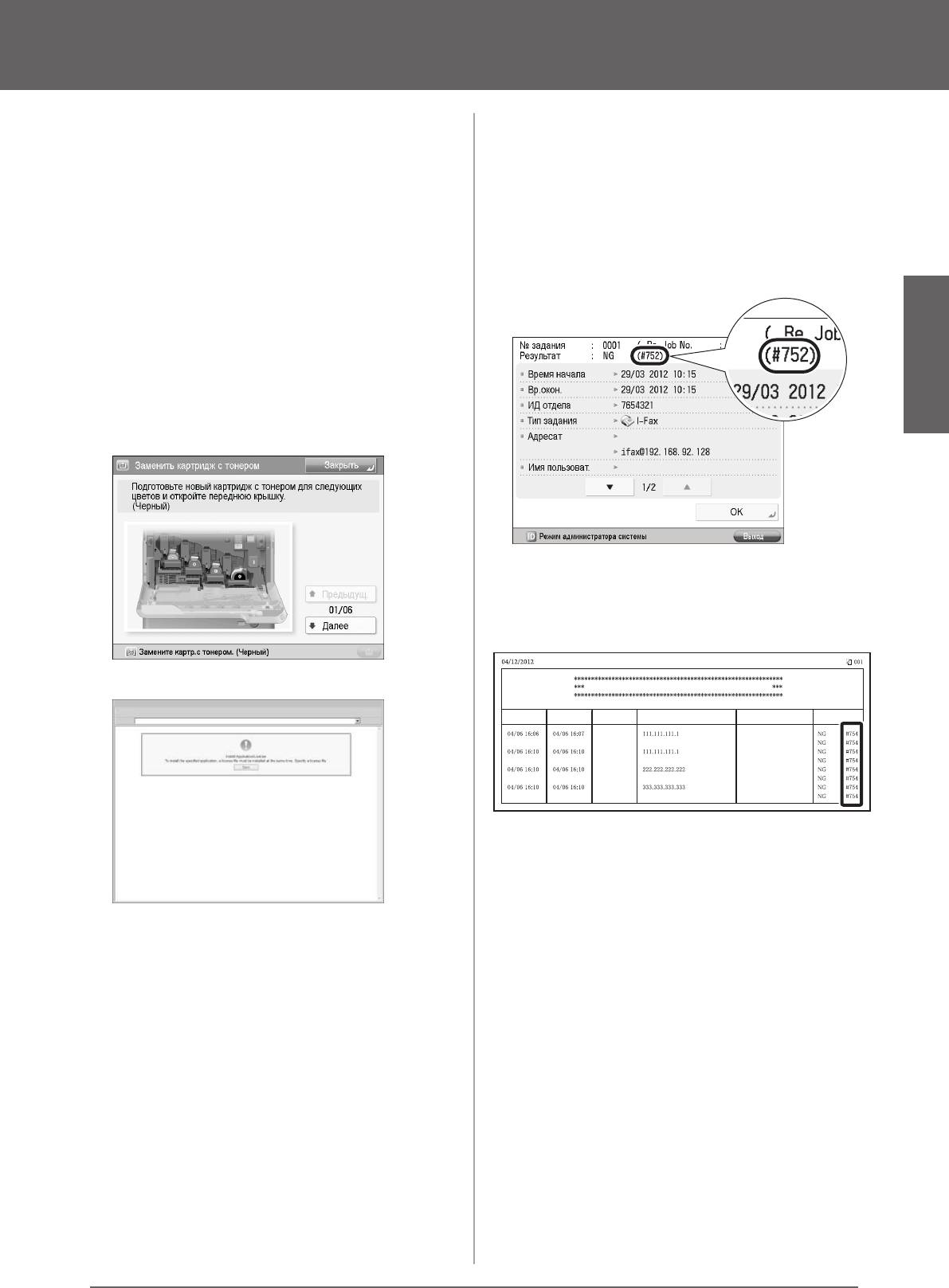
Русский
59Периодическое обслуживание3
Глава
Если отображается сообщение об ошибке/код
ошибки.
Если отображается сообщение
Если отображается код ошибки
об ошибке
Если выполнение задания или операции завершается
неудачно, на экране Детали раздела Журнал экрана
Сообщения об ошибке могут появляться на
Монитор состояния/Отмена отображается код ошибки.
сенсорном дисплее аппарата или в веб-браузере.
Код ошибки можно проверить в следующих местах.
Сообщения автодиагностики (об ошибке)
■● Экран Детали раздела Журнал экрана
появляются в следующих случаях:
Монитор состояния/Отмена:
■● когда сканирование или печать
если выполнение задания или операции не завершено
невозможно выполнить из-за сбоя в
надлежащим образом.
работе;
■● когда пользователю требуется оценить
ситуацию или принять какое-либо
решение в процессе сканирования или
печати;
■● когда требуется сделать какой-либо
выбор или выполнить какую-либо
операцию в процессе просмотра сети.
■● Строка Результаты отчета об управлении
связью:
если ошибка происходит во время выполнения
задания на отправку, прием или задания факса,
выполняется печать кода ошибки.
iRADV C2230i
Пример сообщения об ошибке на сенсорном дисплее
ОТЧЕТ О ПЕРЕДАЧЕ/ПРИЕМЕ СВЕДЕНИЙ ОБ УСТРОЙСТВЕ
ВРЕМЯ ПУСКА
ВРЕМЯ КОНЦА
ТИП
КОМУ/ОТ СВЕД. О ДАННЫХ РЕЗУЛЬТАТ
ВЫВОД ИД ОТД.
АДРЕСНАЯ КНИГА
ВЫВОД
ИД ОТД.
АДРЕСНАЯ КНИГА
ВЫВОД
ИД ОТД.
АДРЕСНАЯ КНИГА
ВЫВОД
ИД ОТД.
АДРЕСНАЯ КНИГА
Сведения о кодах ошибки и указания по устранению
ошибок см. в Электронном руководстве > Problem
Solving.
Пример сообщения об ошибке в веб-браузере
Сведения о сообщениях об ошибке и указания по
устранению ошибок см. в Электронном руководстве >
Problem Solving.
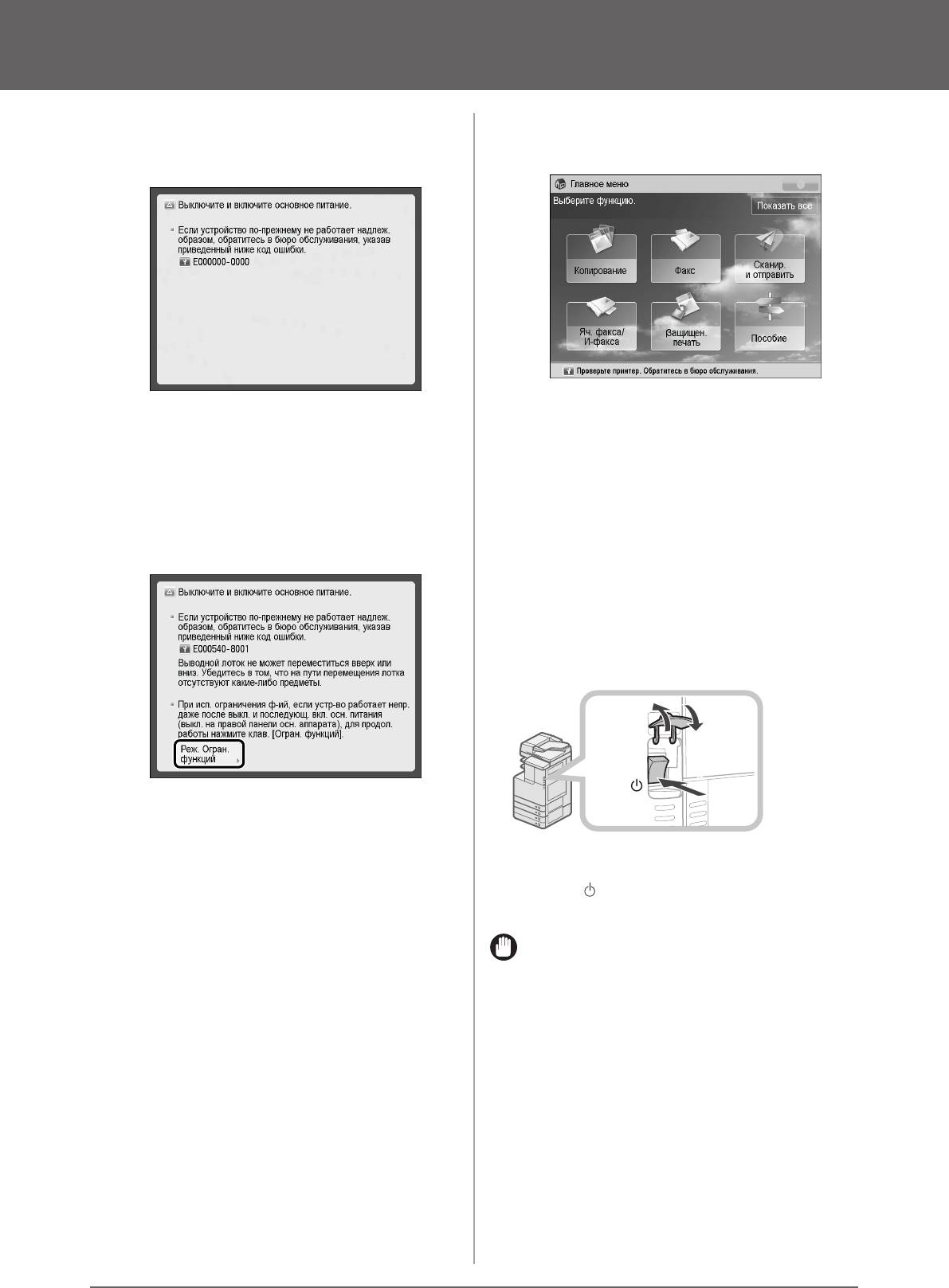
60 Периодическое обслуживание 3
Глава
Сообщение о вызове специалиста по
обслуживанию
Если произошел сбой и аппарат не может
■● Если в нижней части экрана отображается
нормально работать, отображается экран с
сообщение о вызове специалиста по
напоминанием о необходимости обратиться к
обслуживанию:
местному авторизованному дилеру Canon.
Даже если в нижней части экрана появляется
Если отображается экран, подобный приведенному
сообщение с напоминанием о необходимости вызова
выше, обратитесь к местному авторизованному
специалиста по обслуживанию, некоторые функции
дилеру Canon. (См. в разделе “Обращение к местному
могут по-прежнему быть доступны.
авторизованному дилеру компании Canon” на стр. 60.)
Дополнительные сведения о доступных функциях см. в
Если отображается экран, подобный приведенному
Электронном руководстве > Problem Solving.
ниже, и если функция печати или сканирования
не выполняется надлежащим образом, некоторые
Обращение к местному
функции могут по-прежнему быть доступны.
авторизованному дилеру
■● Если отображается [Режим огран.
компании Canon
функций]:
Если отображается экран с напоминанием
о необходимости обратиться к местному
авторизованному дилеру Canon, следуйте
приведенной ниже процедуре.
1
Выключите основное питание основного
блока аппарата.
Если отображается [Режим огран. функций], можно
временно задать режим Ограничение функций и
продолжать использовать аппарат до выяснения
причины неисправности. Дополнительную
информацию см. в разделе “Настройка режима
Ограничение функций на экране Вызов специалиста
по обслуживанию” на стр. 61.
1
3
2
(сторона )
1. Откройте крышку выключателя основного питания.
2. Нажмите выключатель основного питания на
стороне “
”.
3. Закройте крышку выключателя основного питания.
ЗАПОМНИТЕ
При выключении основного питания
зарезервированное задание на печать будет удалено.
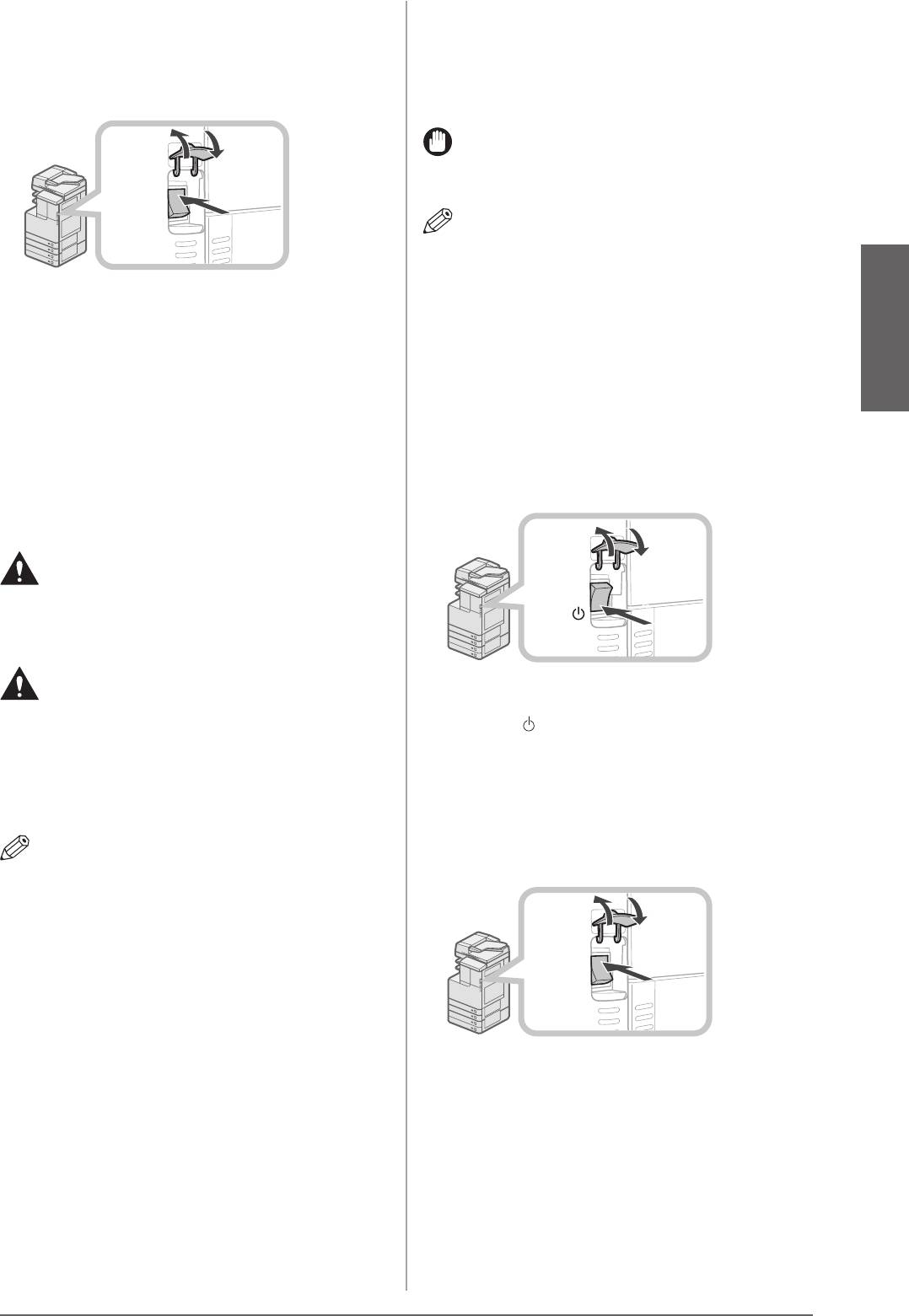
Русский
61Периодическое обслуживание3
Глава
2
Подождите не менее 10 с после
выключения индикатора основного
питания, а затем снова переведите
выключатель основного питания в
положение ВКЛ.
2
Настройка режима Ограничение
функций на экране Вызов
специалиста по обслуживанию
Если отображается сообщение [Режим огран.
функций], следуйте приведенным ниже процедурам.
1
3
ЗАПОМНИТЕ
При выключении основного питания
зарезервированное задание на печать будет удалено.
ПРИМЕЧАНИЕ
(сторона I )
Если задать для параметра Режим Ограничение
функций на экране с сообщением о вызове
специалиста по обслуживанию значение “Вкл.”, для
1. Откройте крышку выключателя основного питания.
параметра [Режим Ограничение функций] в меню
2. Нажмите выключатель питания сети в положение “I”.
[Параметры управления] (Параметры/Регистрация)
3. Закройте крышку выключателя основного питания.
также устанавливается значение “Вкл.”. (См.
электронное руководство > Защита.)
3
Если аппарат по-прежнему работает
1
Нажмите клавиши [Режим огран.
плохо, следуйте приведенным ниже
функций] → [Да].
указаниям, а затем обратитесь к
Появится сообщение с предложением перезапустить
местному авторизованному дилеру
аппарат (выключить и включить основное питание).
Canon.
1. Переведите выключатель основного питания в
2
Выключите основное питание основного
положение ВЫКЛ.
блока аппарата.
2. Отсоедините вилку шнура питания от розетки сети
питания.
ОСТОРОЖНО
Не подсоединяйте вилку шнура питания к
розетке и не отсоединяйте ее мокрыми руками,
поскольку это может стать причиной поражения
электрическим током.
ВНИМАНИЕ
При отсоединении шнура питания всегда беритесь
рукой за вилку. Если тянуть за шнур, это может
стать причиной оголения, обрыва провода или
иного повреждения шнура питания. Повреждение
шнура питания может вызвать утечку тока и
привести к пожару или поражению электрическим
током.
ПРИМЕЧАНИЕ
При обращении к местному авторизованному дилеру
Canon предоставьте следующие сведения:
- название изделия;
- описание неисправности;
- код ошибки, отображаемый на сенсорном дисплее.
1
3
2
(сторона )
1. Откройте крышку выключателя основного питания.
2. Нажмите выключатель основного питания на
стороне “
”.
3. Закройте крышку выключателя основного питания.
3
Подождите не менее 10 с после
выключения индикатора основного
питания, а затем снова нажмите
выключатель основного питания на
стороне “I”.
2
1
3
(сторона I )
1. Откройте крышку выключателя основного питания.
2. Нажмите выключатель питания сети в положение “I”.
3. Закройте крышку выключателя основного питания.
Аппарат запускается в режиме Ограничение функций.
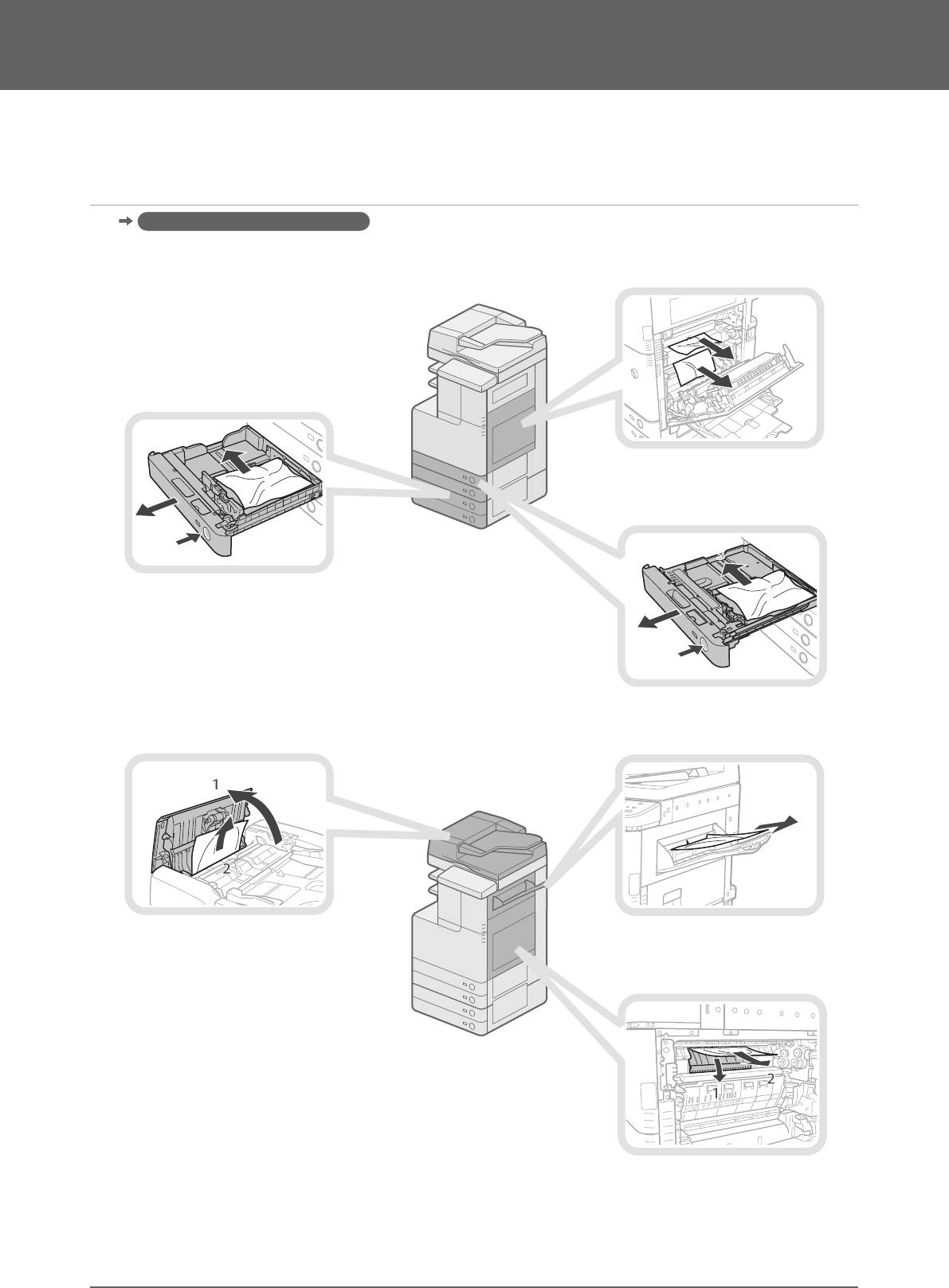
62 Периодическое обслуживание 3
Глава
Места застревания скрепок/замятия бумаги
Замятие бумаги и застревание скрепок могут происходить в перечисленных ниже частях аппарата.
Для устранения замятия бумаги см. соответствующий раздел. Подробные сведения о процедуре см. в
Электронном руководстве.
Места замятия бумаги
Электронное руководство
> Problem Solving > Locations of Paper Jams
3
2
1
1
2
Основной блок (внутри блока
термозакрепления)
Блок кассетной подачи AF1
(приобретается дополнительно)
Кассеты для бумаги
3
2
1
Устройство чтения
цветных изображений G1
Лоток для копий J1
(приобретается дополнительно)
(приобретается дополнительно)
Внутренний финишер F1
(приобретается дополнительно)
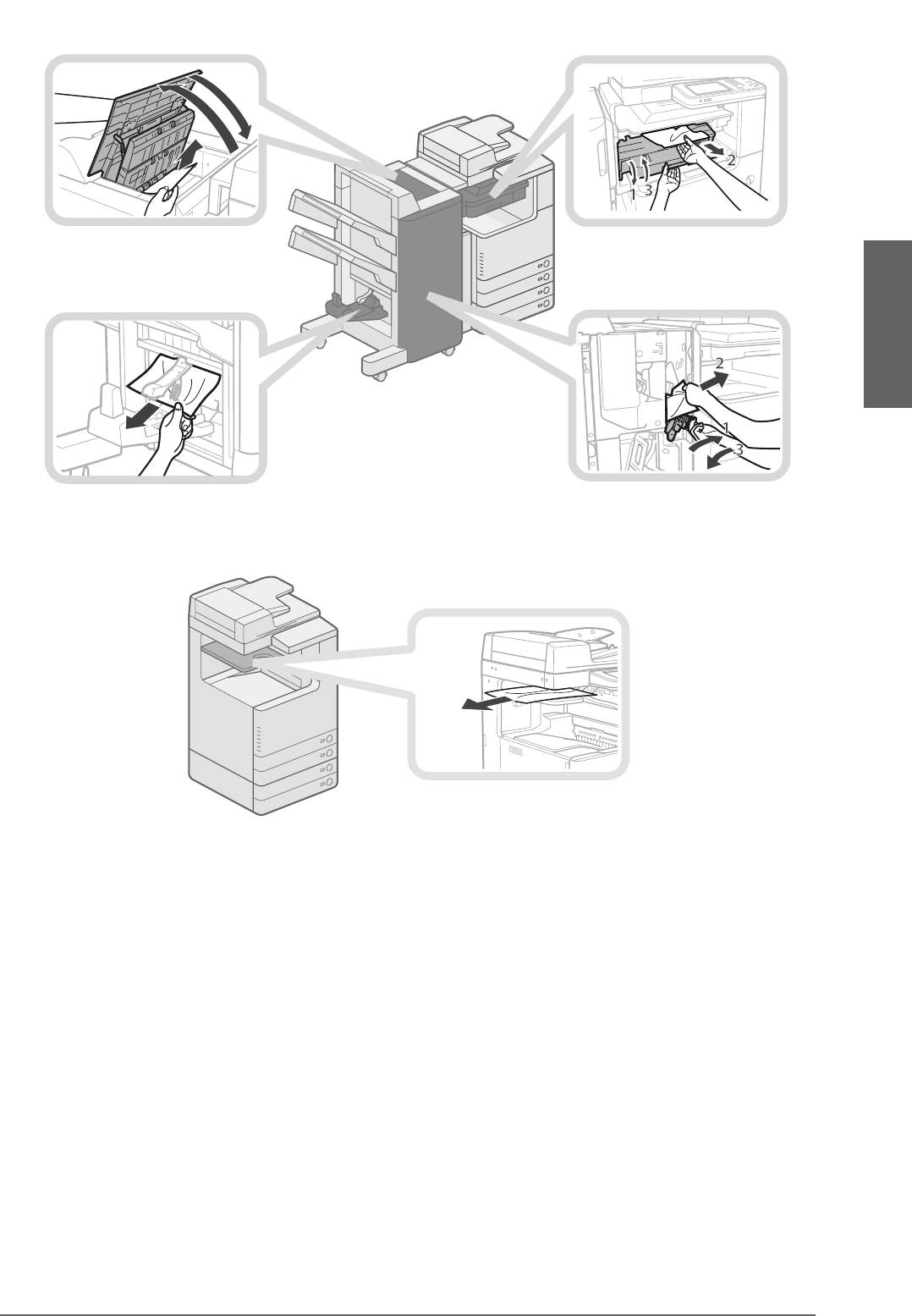
Русский
63Периодическое обслуживание3
Глава
1
3
2
Внутри верхней крышки
финишера
Буферный блок K1
Внутри передней крышки
Блок центральной прошивки
Внутреннее двухлотковое
устройство вывода F1
(приобретается дополнительно)

64 Периодическое обслуживание 3
Глава
Места застревания скрепок
Электронное руководство
> Problem Solving > Locations of Staple Jams
B
A
Сшивающий финишер M1/Финишер
для буклетов M1 (приобретается
Блок центральной прошивки
дополнительно)
устройства Финишер для
буклетов M1
Внутренний финишер F1
(приобретается дополнительно)
2
1
Оглавление
- Предисловие
- Последовательность основных операций
- Периодическое обслуживание
- Приложение






